Verbinden Sie Meisterplan mit Entra ID (früher: Azure AD), um Single Sign-On (SSO) über SAML 2.0 zu nutzen.
- Meisterplan als App in Entra ID hinzufügen
- Benutzer in Entra ID zuweisen
- Benutzer in Meisterplan hinzufügen
- Über Entra ID bei Meisterplan anmelden
Meisterplan als App in Entra ID hinzufügen
Fügen Sie Meisterplan als neue SAML-App in Entra ID hinzu und tragen die von Meisterplan bereitgestellten Service-Provider-Daten in Entra ID ein. Danach geben Sie die Identity-Provider-Daten von Entra in Meisterplan an.
Befolgen Sie dazu diese Schritte:
- Erstellen Sie eine neue App bei Entra ID, indem Sie zuerst Unternehmensanwendung (Enterprise Application) wählen, und dann auf Ihre eigene Anwendung erstellen (Create your own application) klicken. Wählen Sie dann rechts oben Beliebige andere, nicht im Katalog zu findende Anwendung integrieren (Integrate any other application you don't find in the gallery) aus:
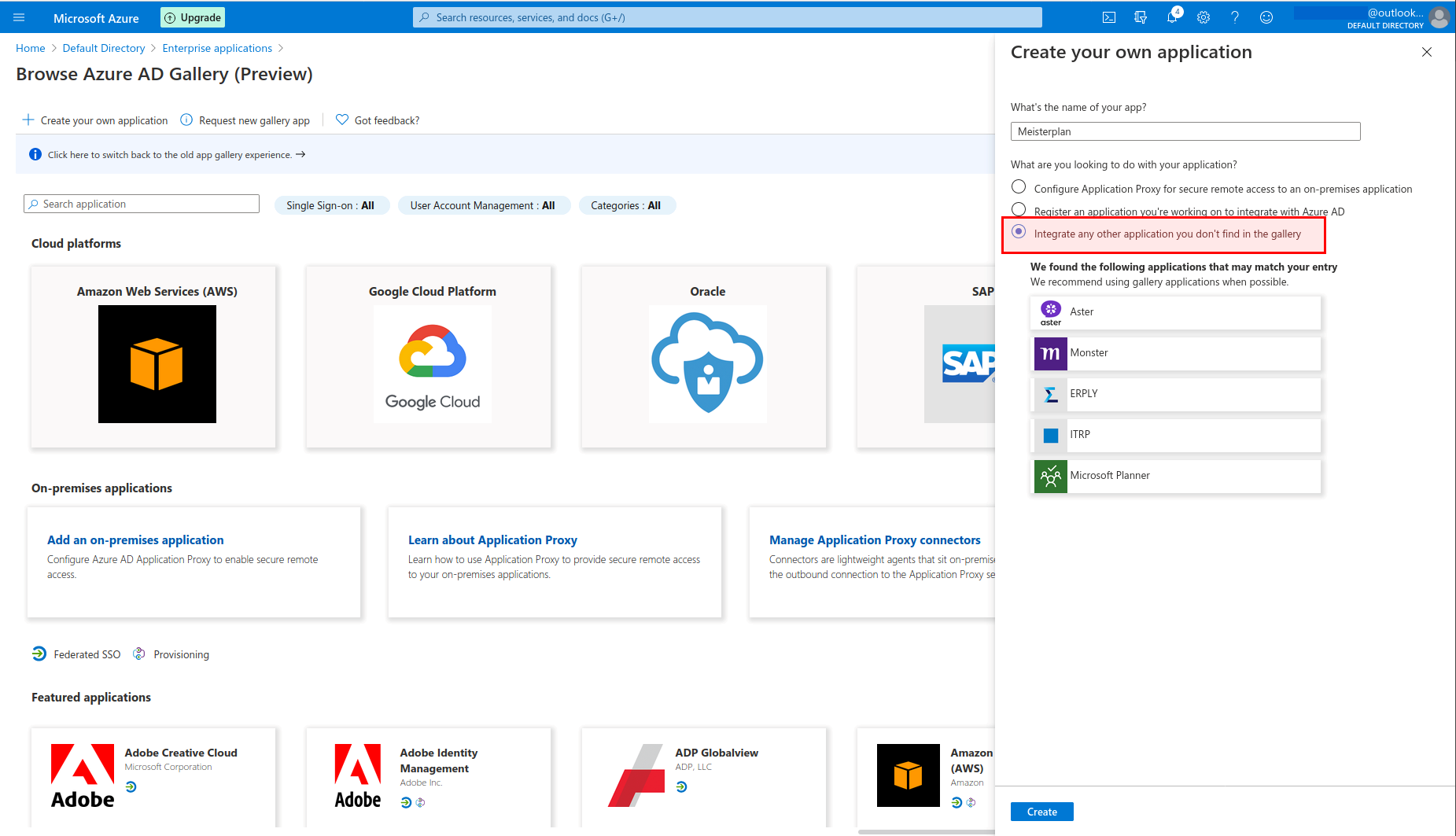
Weitere Informationen dazu finden Sie auf der Hilfeseite von Entra ID. - Klicken Sie in Entra ID in der linken Seitenleiste auf Einmaliges Anmelden (Single Sign-on), und wählen Sie dann die Option SAML:
Weitere Informationen dazu finden Sie auf der Hilfeseite von Entra ID. - Richten Sie jetzt SAML ein, indem Sie diese beiden Bereiche ausfüllen:
Weitere Informationen dazu finden Sie auf der Hilfeseite von Entra ID. - Öffnen Sie zunächst Meisterplan und klicken Sie unter Verwalten > Benutzer > Konfigurieren auf SAML konfigurieren. Wenn Ihnen noch keine Service-Provider-Daten angezeigt werden, klicken Sie auf SAML aktiviert.
Befüllen Sie die übrigen Felder, indem Sie die Inhalte aus dem Abschnitt Service-Provider-Daten nach Meisterplan kopieren und umgekehrt (sehen Sie die Schritte weiter unten). - Kehren Sie dann wieder zurück zu Entra. Bei Schritt 1 Grundlegende SAML-Konfiguration (Basic SAML Configuration) geben Sie die von Meisterplan (als Service Provider) bereitgestellten Daten ein:
- Bei Punkt 2 Benutzerattribute und Ansprüche (User Attributes & Claims) ordnen Sie das SAML-nameID-Feld dem Entra-email-Feld zu:
-
Bei Punkt 3 SAML Signaturzertifikat (SAML Signing Certificate) und [Anwendungsname] einrichten (Set Up [Anwendungsname]) finden Sie die von Entra ID bereitgestellten Identity-Provider-Daten für Meisterplan:
- Laden Sie das Zertifikat (Base64) (Certificate(Base64)) herunter, öffnen Sie es in einem Texteditor (z.B. Notepad) und fügen Sie den gesamten Text einschließlich Start/Ende in das X.509-Feld in Meisterplan ein. Wenn die Zertifikatsdatei mehr als ein X.509-Zertifikat enthält, nehmen Sie dasjenige mit dem Zusatz <KeyDescriptor use="signing">.
Kopieren Sie die Werte der Felder Login URL, Entra ID Identifier und Logout URL und ordnen Sie sie wie folgt zu:
Feld in Entry ID Feld in Meisterplan Entra ID Identifier Entity-ID des Identity-Providers Login-URL SSO-URL Logout-URL SLO-URL X.509-Zertifikat des Identity-Providers - Fügen Sie die Feldinhalte und das heruntergeladene Zertifikat in die zugehörigen Felder in der SAML-Konfiguration in Meisterplan ein:
Wenn Ihre Zertifikatsdatei mehr als ein X.509-Zertifikat enthält, verwenden Sie das Zertifikat, das mit <KeyDescriptor use="signing"> gekennzeichnet ist. - Wenn Sie wollen, dass Meisterplan Anfragen an Entra ID signiert, klicken Sie in Entra ID in Schritt 3 unter Verifizierungszertifikate (Verification certificates) auf Bearbeiten (Edit):
Stellen Sie sicher, dass der Haken bei Verifizierungszertifikate erforderlich (Require verification certificates) gesetzt ist. Laden Sie das Zertifikat in Meisterplan unter SP-Konfiguration herunterladen > Metadaten-Datei (.xml) herunterladen herunter und in Entra ID unter Zertifikat hochladen (Upload certificate) hoch. Schließen Sie die Konfiguration mit Speichern (Save) ab. - Klicken Sie in Meisterplan auf Übernehmen.
- Schließen Sie gegebenenfalls weitere Schritte der Einrichtung wie bei Entra ID beschrieben ab.
SAML-Antwort-Verschlüsselung aktivieren (optional)
Der Austausch der Informationen ist immer über TLS verschlüsselt, und Meisterplan erlaubt keinen unverschlüsselten Zugriff. Sie können aber zusätzlich auch die SAML-Antwort verschlüsseln. Das dafür nötige Zertifikat ist in der Metadaten-Datei enthalten, die Sie in Meisterplan unter Verwalten > Benutzer > Konfigurieren > SAML > SP-Konfiguration herunterladen > Metadaten-Datei (.xml) herunterladen herunterladen können.
Importieren Sie das Zertifikat in Entra ID unter Tokenverschlüsselung (Token Encryption) und aktivieren Sie dann die Verschlüsselung. Unter Umständen müssen Sie vorher unter Signing Option "Sign SAML response and assertion" aktivieren:
Benutzer in Entra ID zuweisen
Weisen Sie der Meisterplan-App in Entra ID die gewünschten Benutzer zu.
Benutzer in Meisterplan hinzufügen
Für alle Benutzer, die sich über Entra ID bei Meisterplan anmelden sollen, müssen Sie auch entsprechende Benutzerkonten in Meisterplan erstellen. Damit die Anmeldung funktioniert, müssen die Benutzernamen in Meisterplan identisch mit den in Entra ID registrierten Benutzernamen (also E-Mail-Adressen) sein. Sie können Benutzer automatisch per Autoprovisionierung hinzufügen, oder manuell wie im Folgenden beschrieben.
In Meisterplan fügen Sie Benutzer unter Verwalten > Benutzer hinzu und legen die Zugriffsrechte unter Verwalten > Benutzergruppen fest. Weitere Details zur Zugriffsverwaltung finden Sie in den Artikeln Benutzer verwalten und Benutzergruppen verwalten.
Über Entra ID bei Meisterplan anmelden
Nach der Einrichtung leitet die Anmeldeseite "https://eu.meisterplan.com/ihrsystem" auf die Anmeldeseite von Entra ID um.
Sobald ein Benutzer angemeldet ist, wird er direkt zu Meisterplan weitergeleitet.
Weitere Details zur Anmeldung über SSO finden Sie im Abschnitt Single Sign-On (SSO) über SAML 2.0 des Artikels Anmeldung.